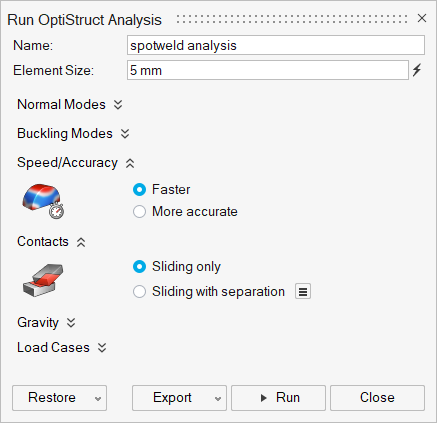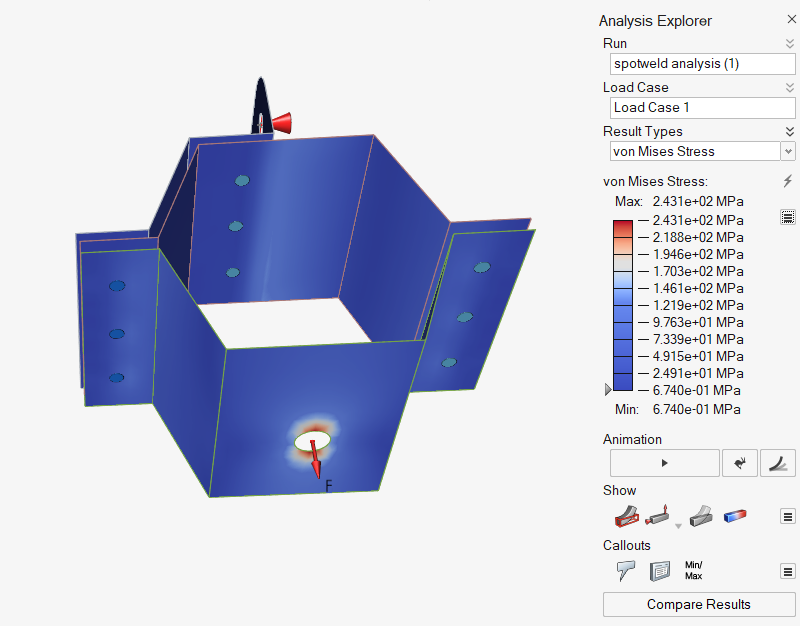チュートリアル:パートとスポット溶接の結合
スポット溶接を作成して使用し、複数サーフェスパートを結合します。
- スポット溶接を使用した複数サーフェスパートの結合
- 事前定義されたポイントおよび他の位置でのスポット溶接作成
- 溶接直径の定義
- 検索距離の変更
- 解析の実行
スポット溶接は、サーフェスパートを結合する一般的な方法です。スポット溶接は、事前定義されたポイントで作成するか、単に位置をクリックして作成できます。スポット溶接を作成するときは、溶接直径、および結合するパートを定義する必要があります。検索距離内にあるサーフェスパートはスポット溶接に自動的に組み込まれます。また、個々のパートを手動で追加または削除することもできます。
このチュートリアルでは、3つのサーフェスパートと3つのポイントを持つ簡単なアセンブリを使用します。一般的に、目的のスポット溶接位置はCADシステムを使用して定義され、その後、Inspireにインポートされますが、Inspire内で定義することもできます。モデルには事前定義された荷重が組み込まれており、ほぼ実行準備ができています。あとは、解析を実行する前に、2つのパートを1つの位置においてスポット溶接で結合するとともに、第2の位置で3つのパートをスポット溶接で結合するだけです。
モデルを開いて単位系を選択する
事前定義されたポイントでスポット溶接を作成する
モデルと共にインポート済みの事前定義されたポイントでスポット溶接を作成します。
サーフェスパート上にスポット溶接を作成する
サーフェスパート上の任意の位置をクリックして、スポット溶接を作成します。この溶接はサーフェスに直角に投影され、検索許容範囲内の隣接するパートは溶接に組み込まれます。
溶接位置となるスケッチポイントを作成する
スポット溶接を配置する位置をさらに正確に制御できるようにスケッチポイントを作成します。
新しい位置にスポット溶接を作成する
モデルブラウザで、ポイントのみを含むパートを選択して、これらのポイントでスポット溶接を作成します。
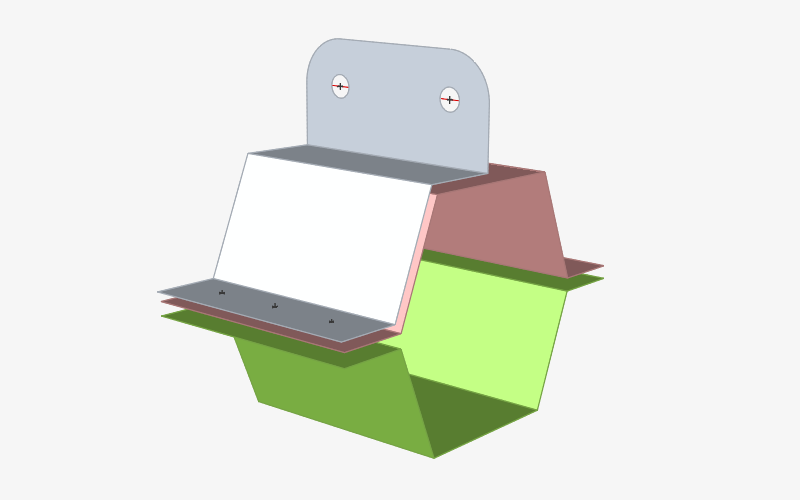
 アイコンをクリックして、
アイコンをクリックして、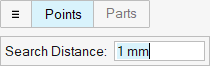
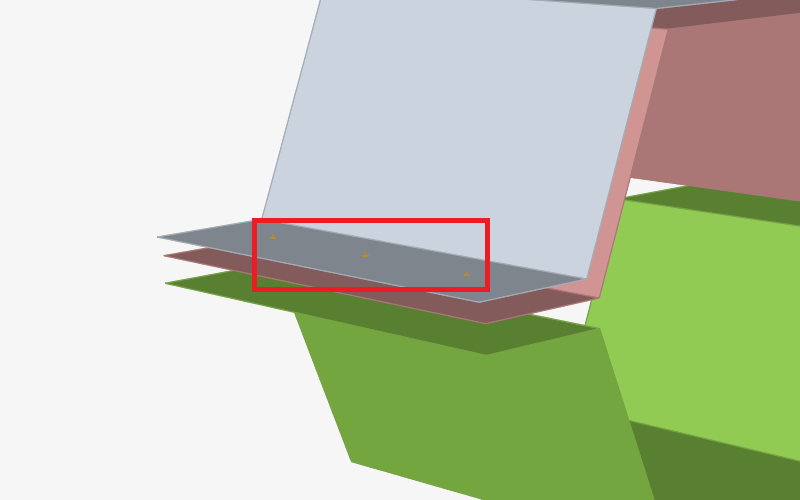
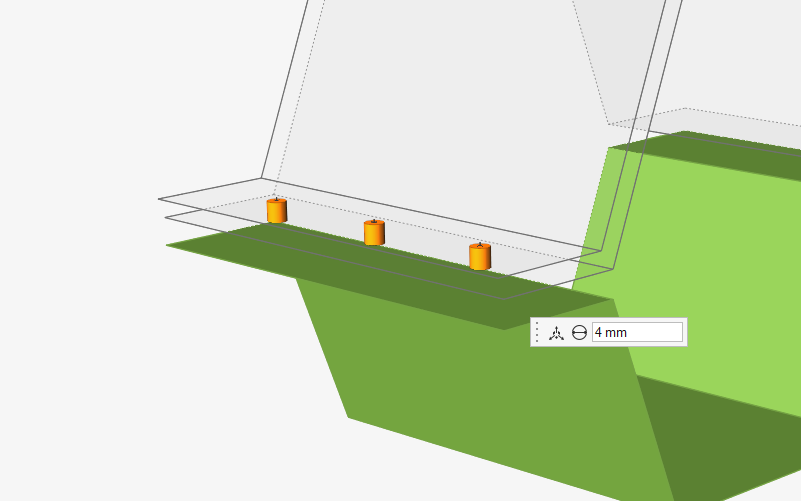
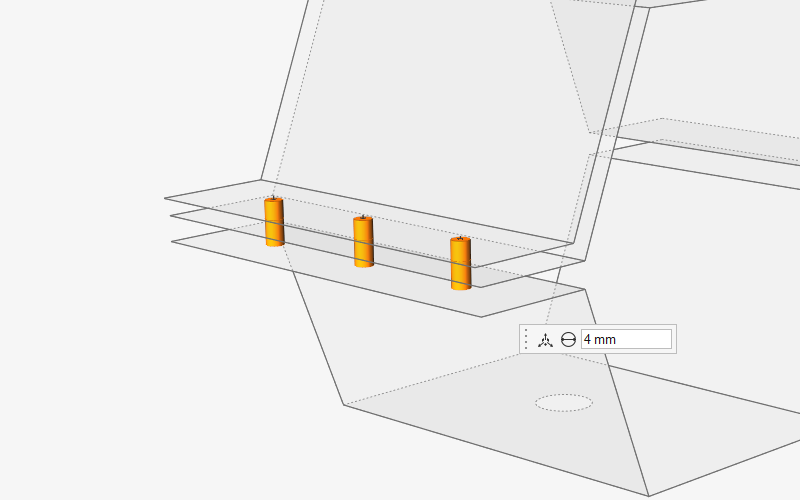
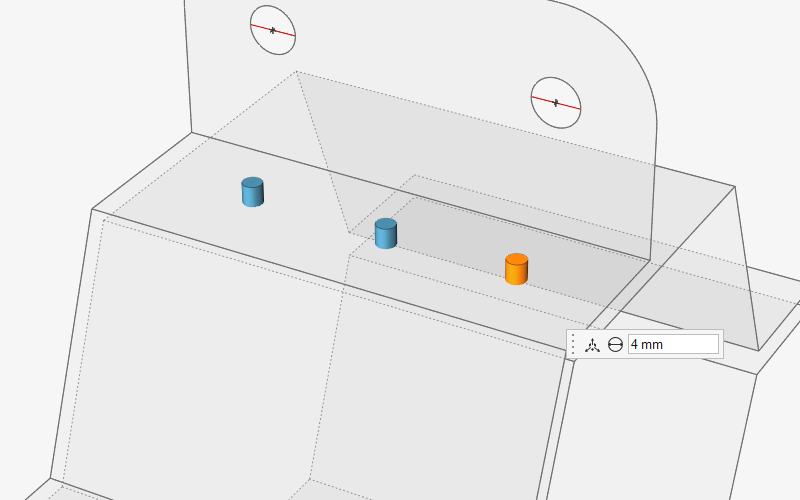
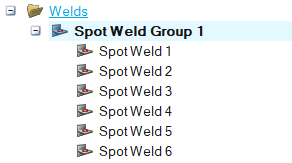
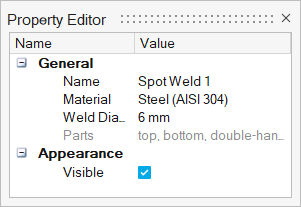
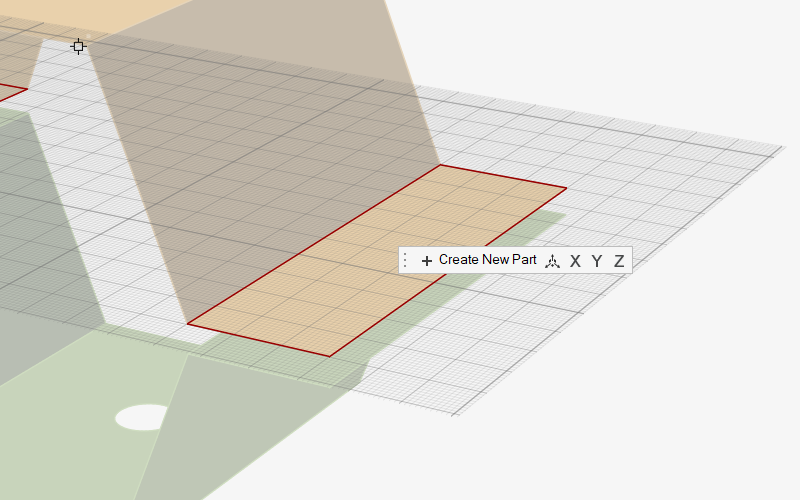
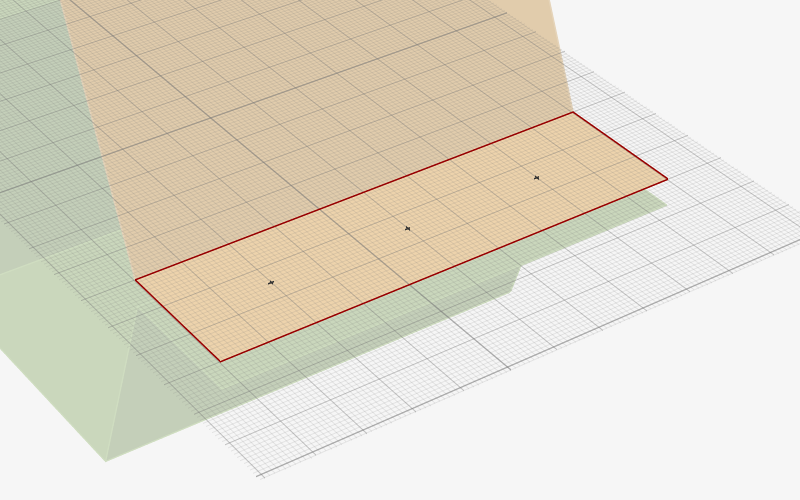
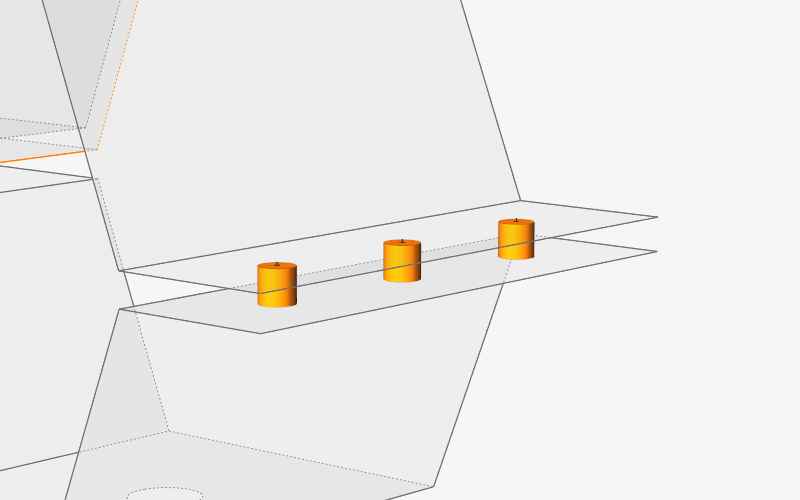
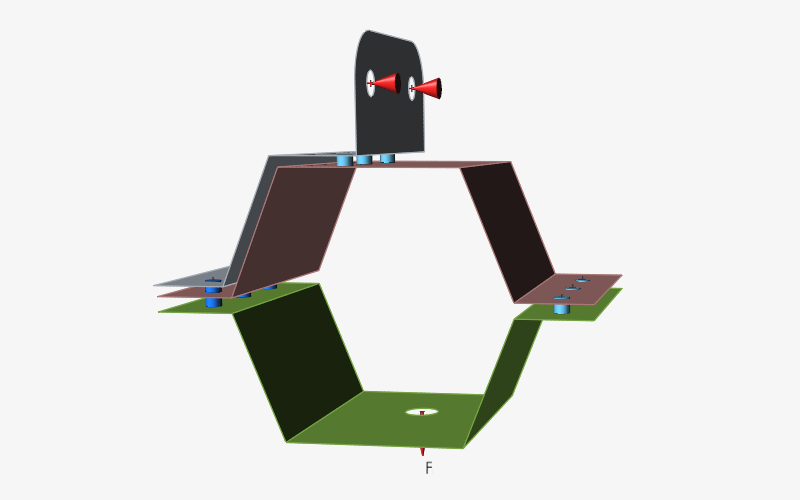
 をクリックします。
をクリックします。